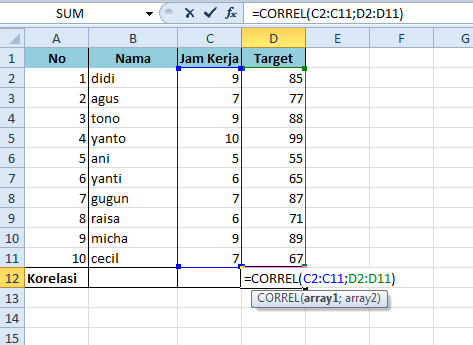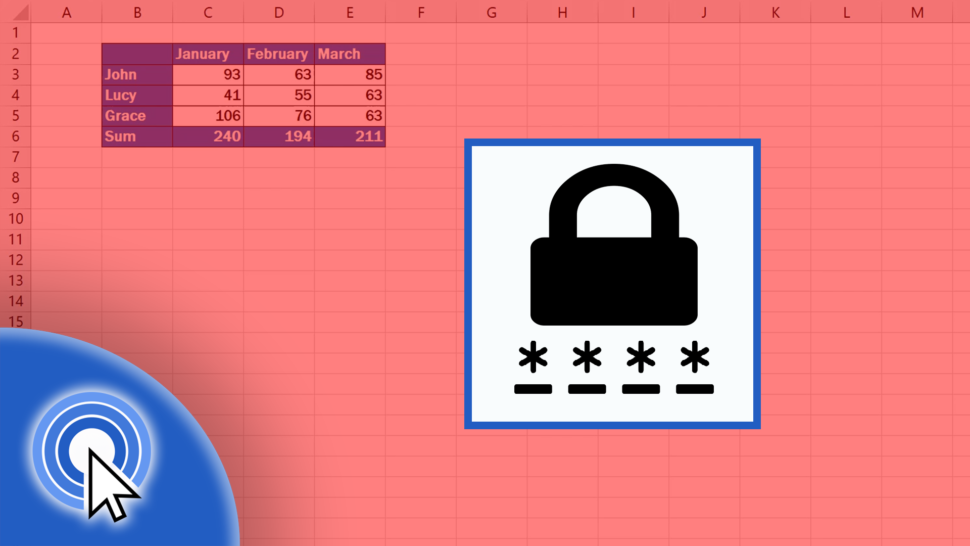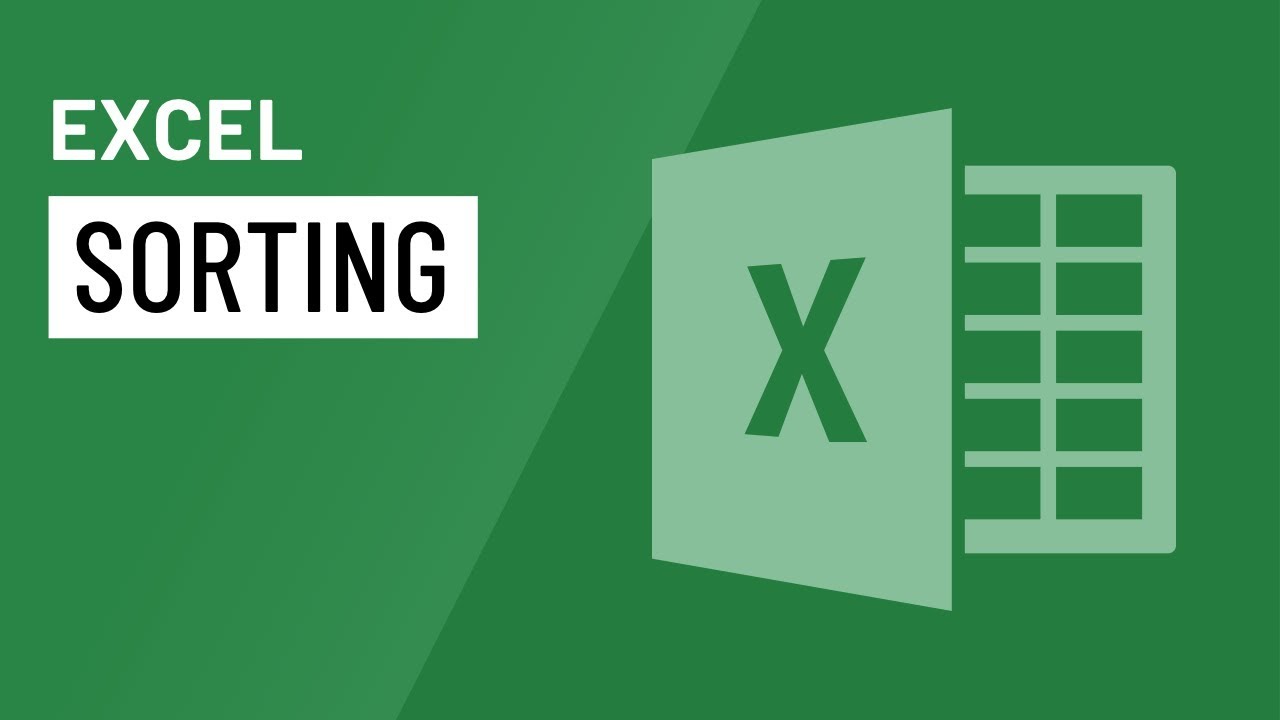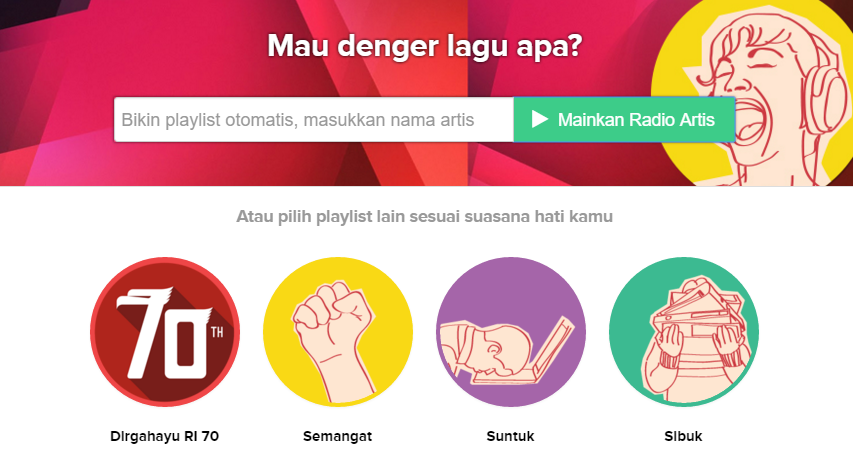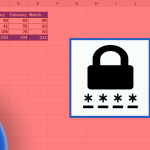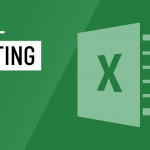Melanjutkan panduan pemula seputar Excel sebelumnya, hari ini kita akan membahas cara menghitung nilai korelasi antara dua variabel menggunakan Microsoft Excel 2010. Yap, saya sudah upgrade ke Office 2010, jadi ke depan tutorial seputar Office baik Word, PowerPoint dan juga Excel akan menggunakan versi 2010.
Sedikit mengingat pelajaran kuliah dulu, untuk mencari nilai korelasi kita akan menggunakan rumus Correl, tujuannya adalah mencari nilai hubungan antara dua variabel, apakah keduanya mempunyai keterkaitan atau tidak.
Di bawah ini ada sebuah berkas Jam Kerja (X) dan Target (Y), kita akan mencari nilai korelasi kedua variabel (X dan Y) untuk mengetahui adakah keterkaitan antara jam kerja dan target yang telah dicapai oleh karyawan.
- Berdasarkan pada berkas di atas, letakkan kursor pada kolom D12, kemudian ketikkan rumus =CORREL(array1;array2). Array1 adalah seluruh data di kolom X (jam kerja), dan array2 adalah seluruh data di kolom Y (Target)
- Urutannya, ketikkan rumusnya dulu, =CORREL(, kemudian tandai seluruh data di kolom jam kerja dengan kursor. Kemudian tekan ; dan tandai seluruh data di kolom Target, juga dengan kursor. Lalu tekan tombol tutup kurung dan tekan Enter.
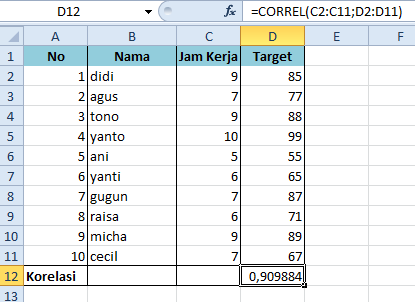
- Hasilnya adalah 0,9.
Untuk membuat kesimpulan hubungan antara dua variabel di atas, perlu memenuhi kriteria sebagai berikut, apabila:
- 0,00 – 0,199 : Hubungan korelasinya sangat lemah
- 0,20 – 0,399 : Hubungan korelasinya lemah
- 0,40 – 0,599 : Hubungan korelasinya sedang
- 0,60 – 0,799 : Hubungan korelasi kuat
- 0,80 – 1,0 : Hubungan korelasinya sangat kuat
Maka, kesimpulannya untuk nilai korelasi antara jam kerja dan pencapaian target di data yang kita hitung adalah sangat kuat korelasinya.
Sumber gambar header Shutterstock.